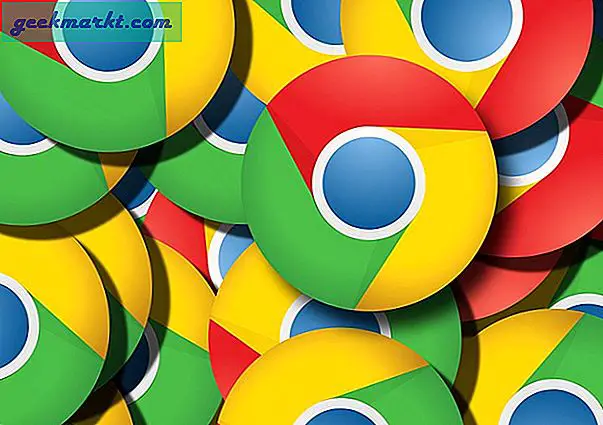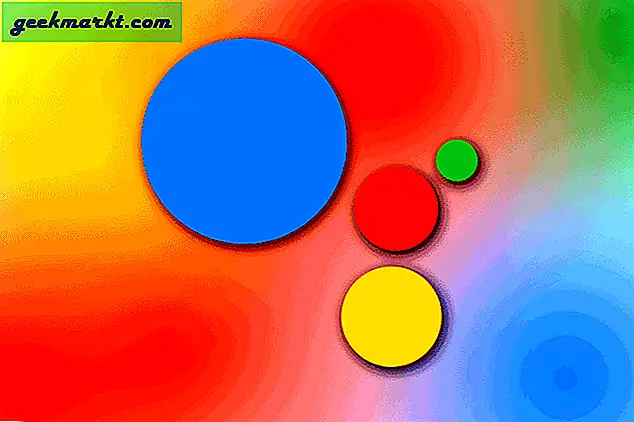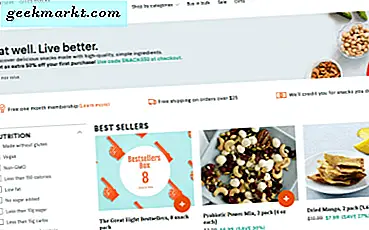Esensi utama dari gambar-dalam-gambarMode (PIP) adalah untuk dapat menonton video dengan mulus saat melakukan banyak tugas. PIP telah diperkenalkan di hampir semua perangkat seluler sekarang termasuk iPhone dan iPad. Faktanya, WhatsApp mendukung mode PIP jika Anda membagikan video YouTube. Biasanya, masalahnya adalah, semakin besar layar, semakin Anda multitask tetapi mengapa macOS masih kehilangan fitur yang berguna ini di macOS Catalina?
Untungnya, ada beberapa solusi yang sah untuk mendapatkan PiP di Mac, menggunakan keduanya, ekstensi browser tradisional dan aplikasi pihak ketiga. Dan ya, mereka mendukung semua situs web populer seperti Netflix, Hulu, Amazon Prime, dan YouTube. Jadi, mari kita lihat. Bolehkah kita?
Aktifkan Mode Gambar-dalam-Gambar di Mac Anda
Metode 1: Ekstensi Peramban
Sementara saya ingin sekali dapatkan aplikasi Netflix untuk Mac, kenyataannya, sebagian besar layanan streaming masih menawarkan layanan versi web saja, dan Anda tidak punya pilihan selain menggunakan browser. Ekstensi dan add-on selalu menjadi lengan yang kuat untuk browser web. Salah satu utilitas di antara semuanya adalah mengaktifkan mode PIP untuk jendela browser Anda.
Browser Safari
Piper adalah kunci Anda untuk membuka mode gambar-dalam-gambar di browser Safari. Bagian terbaik tentang ekstensi ini tersedia secara native di MacOS App Store dan integrasinya yang mulus dengan hampir semua layanan streaming video seperti YouTube, Netflix, Amazon Videos, dll.
Untuk menggunakan Piper di browser Safari Anda, unduh aplikasi dari macOS App Store dan instal. Pasca penginstalan, Anda harus mengaktifkan ekstensinya Bilah menu> Safari> Preferensi> Ekstensi> Piperdan centang kotaknya.
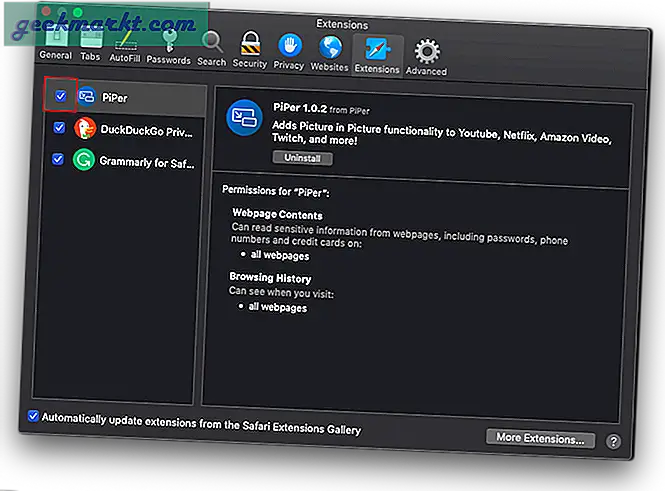
Setelah ekstensi dipasang dan diaktifkan, secara otomatis akan disinkronkan dengan semua pemutar media online di browser Anda. Ekstensi tidak muncul di papan dasbor browser seperti ekstensi lain tetapi langsung berkomunikasi dengan pemutar media di mana Anda dapat melihat pintasan Piper di sudut kanan bawah.

Cukup klik pada ikon dan jendela kecil akan muncul untuk memutar video Anda. Jendela secara default diatur untuk mengapung di salah satu tepi layar Anda yang berarti jika Anda menyeretnya ke sudut maka secara otomatis akan menyelaraskan dan menyesuaikan sendiri. Jendela mengambang juga diatur untuk selalu di atas sehingga Anda mengerjakan email Anda saat video diputar di sudut.
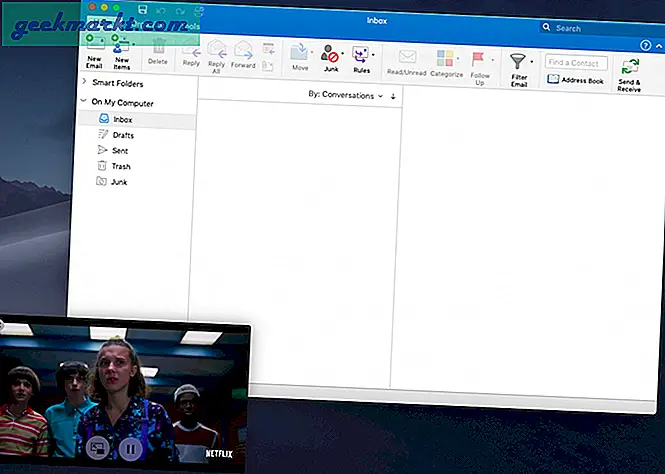
Browser Google Chrome
Google Chrome baru-baru ini memperkenalkan versi ekstensi mode gambar-dalam-gambarnya sendiri yang sekarang tersedia di semua browser chromium. Ekstensi dapat diunduh dari toko web Chrome. Seperti ekstensi chrome lainnya, Anda dapat melihat ikon tepat di sebelah bilah alamat pada browser Anda.
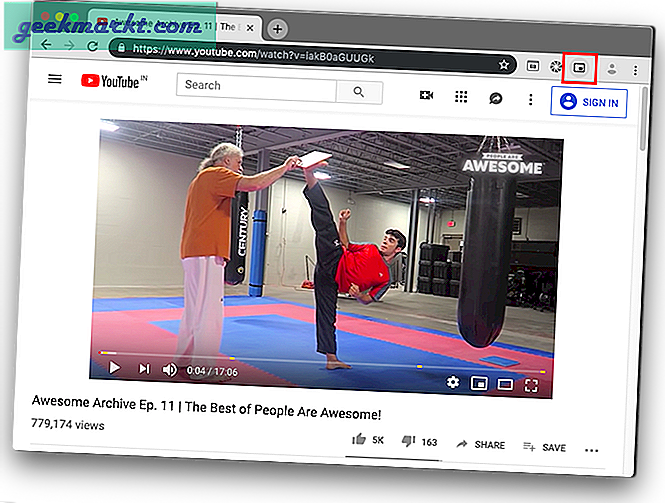
Yang harus Anda lakukan adalah menekan ikon dan video di jendela browser Anda saat ini akan muncul secara terpisah. Jendela, tentu saja, jendela mengambang yang diprogram untuk selalu berada di atas tetapi juga dapat diubah ukurannya dan ditempatkan di mana saja di layar, tidak seperti ekstensi browser Safari.
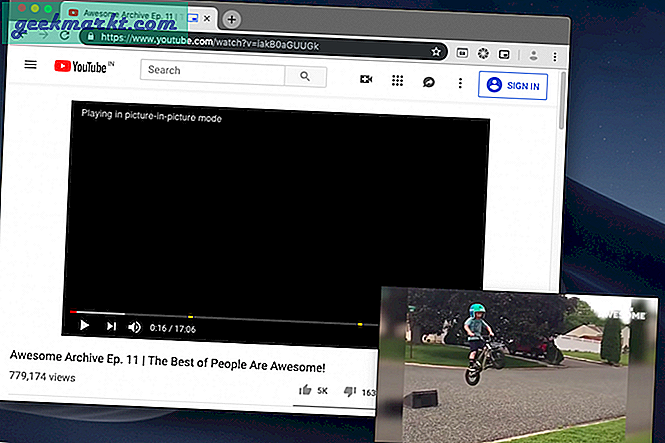
Metode 2: Aplikasi pihak ketiga
HeliumLift
Tidak ada yang salah dengan namanya, juga tidak ada aplikasi yang diperbarui. Saya tahu aplikasi Helium merayapi internet jika Anda mencari mode gambar-dalam-gambar untuk Mac yang tidak lain adalah jendela browser yang mengapung di layar Anda. Jadi, saya memutuskan untuk berjuang sedikit dan menemukan aplikasi lain yang serupa namun lebih baik, HeliumLift.
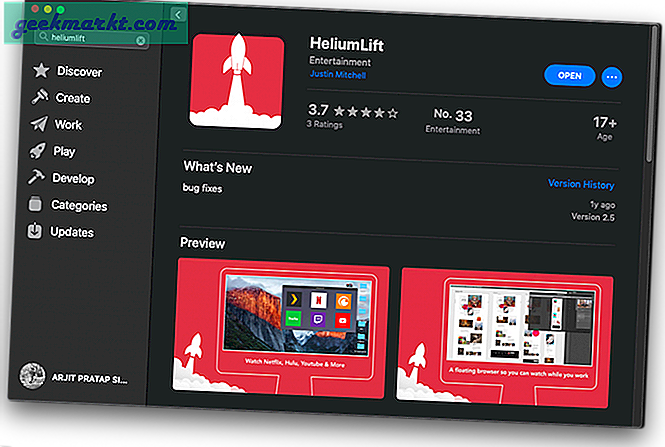
Tidak seperti aplikasi Helium biasa, HeliumLift memiliki sedikit antarmuka yang menyediakan pintasan untuk layanan streaming favorit Anda. Jendela browser tetap berada di atas semua jendela lain dan merupakan jendela mengambang, tentu saja, sehingga dapat diseret ke mana saja di layar Anda.
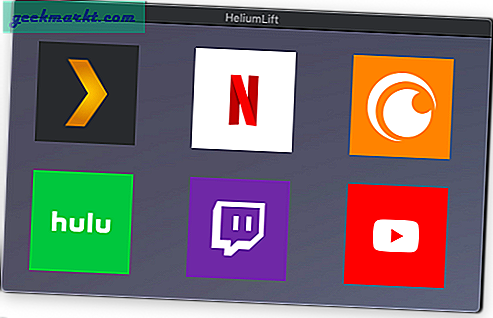
HeliumLift juga lebih baik daripada aplikasi Helium dalam hal pintasan dan kemudahan akses. Ikon HeliumLift berada di bilah menu Mac Anda dan dapat diakses dari jendela mana pun. Anda dapat melihat opsi seperti dasbor, tampilkan / sembunyikan aplikasi, dan buka URL dari ikon bilah menu. Semua opsi memiliki pintasan yang nyaman saat aplikasi digunakan sehingga Anda tidak harus selalu mengakses bilah menu.
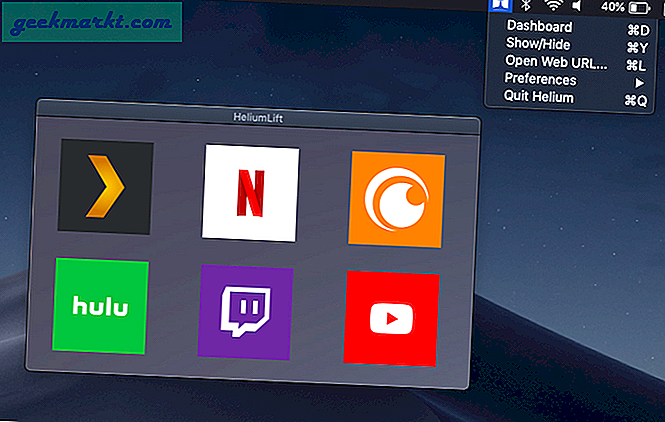
Kata Penutup
Saya mungkin telah memberikan apa yang Anda inginkan dan akan Anda sukai saat mengerjakan dokumen yang membosankan, atau saya mungkin telah melakukan hal yang akan membuat bos Anda kesal. Dengan cara apa pun, ini adalah opsi terbaik yang tersedia untuk mengaktifkan mode gambar-dalam-gambar di Mac Anda. Ekstensi browser berfungsi dengan baik tetapi jika Anda berada dalam situasi di mana Anda mungkin harus tiba-tiba menyembunyikan jendela PIP, Anda harus melanjutkan dengan HeliumLift. Beri tahu saya pilihan dan pengalaman Anda di komentar di bawah.